ウルトラワイドモニターの選び方ガイドへようこそ!
パソコンのモニターは、フルHD、WQHD、4Kが主流となっていますが、ウルトラワイドモニターは知る人ぞ知る隠れた逸品です。
その横長な画面と高解像度により、仕事効率の向上やゲーム体験の質向上が期待できます。


グラーボくん
単純にお洒落でかっこいいというのも魅力
しかし、ウルトラワイドモニターは種類や性能が多岐にわたるため、自分に最適なウルトラワイドモニターを選ぶのは簡単ではありません。
本ガイドでは、用途に応じたおすすめのウルトラワイドモニターや選び方のポイントをわかりやすく解説します。
どのモニターが自分にピッタリなのか、一緒に見つけていきましょう!
目次
ウルトラワイドモニターのメリットデメリット
- 広い視野角
- 映画やゲームで没入感向上
- 生産性向上
- マルチディスプレイの代替
- お洒落なPC環境
- 価格が高い
- デスクスペースを広く使う
- ゲームや映像の互換性の問題
- PCの負荷が大きい
- モニターアームの制約
メリット お洒落なPC環境を構築できる
ウルトラワイドモニターは普段見慣れないモニターですので、設置してあるだけで特別感が出てお洒落です。
生産性の面でも画面の横幅が広い為、動画の編集が快適だったりマルチディスプレイを一つのモニターでまかなえ、ベゼルが無い画面で操作できるのは思った以上に便利です。

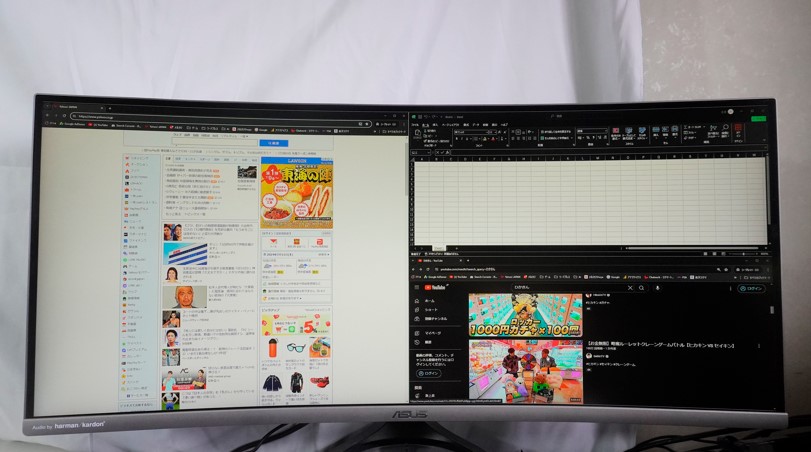
デメリットとして、解像度の問題でゲームでの負荷が上がったり、フルHDモニターより幅を取ってしまいます。
その他はウルトラワイドモニターのメリットデメリットは記事にて詳しく解説している為参考にして下さい。
ウルトラワイドモニターの解像度の違い
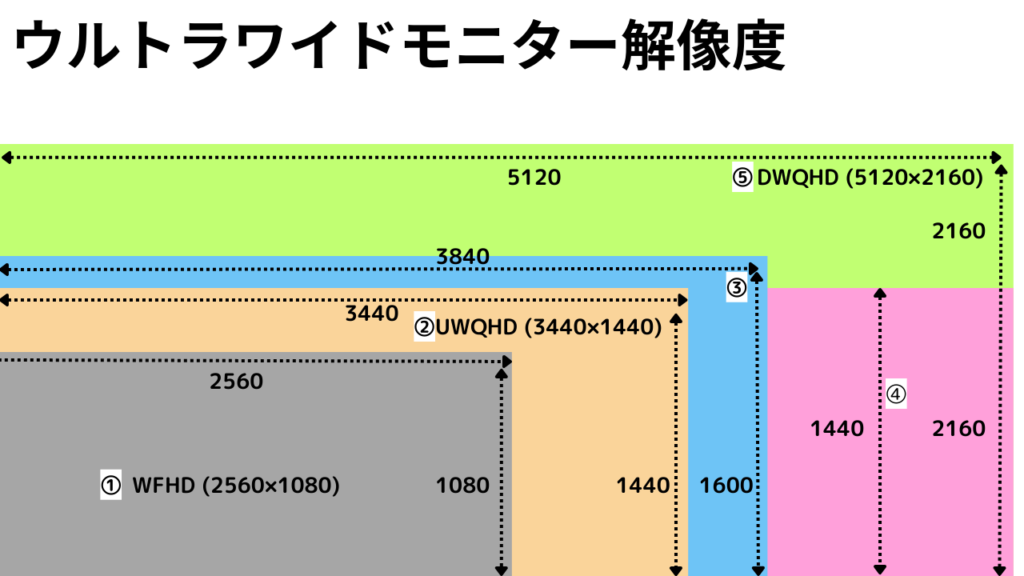
- WFHD (2560×1080):
- 21:9のアスペクト比を持つエントリーレベルの解像度。
- フルHD(1920×1080)の横方向を広げた解像度で、比較的手頃な価格で提供されることが多いです。
- UWQHD (3440×1440):お勧め
- 21:9のアスペクト比を持つ解像度で、一般的なウルトラワイドモニターの標準的な解像度です。
- WQHD(2560×1440)の横方向を広げた解像度で、非常に鮮明な映像を提供します。
- 作業スペースやゲームの没入感が向上します。
- UW4K / 4K UW (3840×1600):
- 21:9のアスペクト比を持つ解像度で、4K UHD(3840×2160)の横方向をさらに広げた解像度です。
- 高い解像度と広い視野角を提供し、非常に詳細な映像を楽しむことができます。
- DFHD (5120×1440):
- 32:9のアスペクト比を持つ解像度で、デュアルフルHD(2560×1440)を1つのモニターに統合した形になります。
- 超広角の視野を提供し、非常に多くの作業スペースを確保できます。
- DWQHD (5120×2160):
- 32:9のアスペクト比を持つ解像度で、5K2Kとも呼ばれます。
- デュアルWQHD(2560×1440)を1つのモニターに統合した形で、非常に高い解像度と広い作業スペースを提供します。
この中で今主流の解像度はWFHD (2560×1080)とUWQHD (3440×1440)です。
WFHD (2560×1080)とUWQHD (3440×1440)の画像
詳細な比較はWFHD (2560×1080)とUWQHD (3440×1440)の比較記事があるので参考にしてください
34インチ vs 29インチ違いや特徴
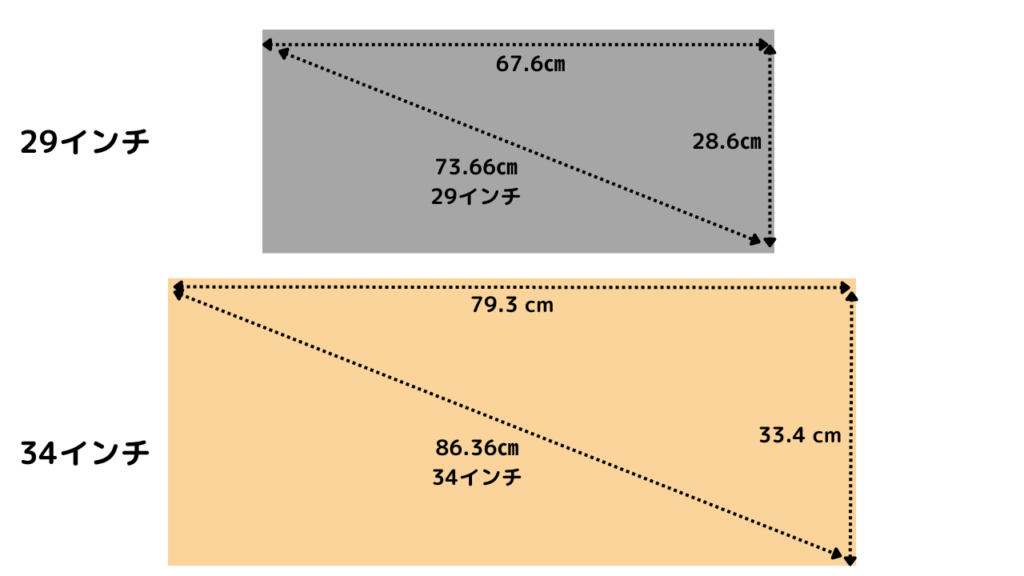


29インチの特徴
- 一般的な解像度はWFHD(2560×1080)
- 一般的なデスクワーク、ブラウジング、軽いゲーミングなど、比較的軽量な作業に適している。
- よりコンパクトな設置スペースが必要な場合に適している。
- 価格が34インチより安価
34インチの特徴
- 一般的な解像度はUWQHD(3440×1440)
- 映像編集、プログラミング、グラフィックデザイン、ゲーミングなど、広い作業スペースや高解像度が必要な用途に適している。
- 29インチより遥かに高い
最近では29インチに需要は減ってきており、34インチのUWQHD(3440×1440)モニターが多く登場している傾向にあります。
特に幅の制約などが無ければ34インチUWQHD(3440×1440)モニターがお勧めです。
パネルの違い
ウルトラワイドモニターのパネルにはいくつかの種類があり、それぞれに特徴や利点、欠点があります。
主なパネルタイプとしては、IPS(In-Plane Switching)、VA(Vertical Alignment)、TN(Twisted Nematic)があり、また最近ではOLED(Organic Light Emitting Diode)パネルも注目されています。
以下に各パネルタイプの特徴を紹介します。
- IPSパネル:色再現性と視野角に優れ、映像編集やデザインに最適。
- VAパネル:高コントラストで映画鑑賞や一般的な使用に向いている。
- TNパネル:応答速度が速く、ゲーミングに最適。
- OLEDパネル:最高の画質とコントラストを提供するが、高価で焼き付きのリスクがある。
湾曲 vs 平面
ウルトラワイドモニターには湾曲(カーブ)タイプと平面(フラット)タイプがあり、それぞれに利点と欠点があります。
湾曲モニター
- 価格が高い
- 設置の制約
- 見る位置の制限
- グラフィックデザイン、CADでは画面が歪んで見えるので不向き
- 没入感の向上
- 視認性の向上
- 何となくかっこいい
平面モニター
- 湾曲より安価
- 没入感が湾曲より少ない
- 視認性△ 端が見えないかも
- 湾曲より安価
- 設置の制限は少ない
- 見る位置は幅広い
- グラフィックデザイン、CAD、ビデオ編集など、正確な直線や詳細な作業が求められる場合に最適
リフレッシュレート60Hz144Hzどれがいいの??
リフレッシュレートはモニターが映し出すことが出来るフレームレートの数値を示しています。
フレームレートとは
フレームレートとは1秒間に表示される静止画像(フレーム)の数を指します
単位は「FPS(Frames Per Second)」で表されフレームレートが高いほど、映像はより滑らかに見え、フレームレートが低いと、映像はカクカクして不自然に見えます。
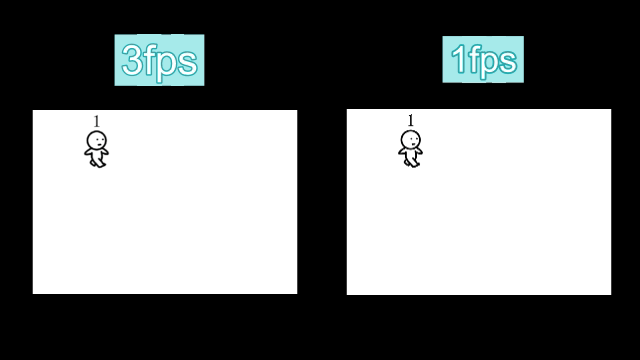
1fpsと3fpsは動いている距離は同じですが、見え方が全然違いますよね。
フレームレートの数値についてですが、日常生活であなたが見ているフレームレートはほぼ60fpsです。
| 機器 | フレームレート |
|---|---|
| TV | 60fps(120fps対応もある) |
| YOUTUBE | 最大60fps |
| iPhone | 60fps 最新は120fps対応 |
| Switch | 30fps |
| PS5 | 120fpsだが ほとんどのゲームが最大60fps |
PCゲームになってくると144fpsや240fpsといった高フレームレートでゲームプレイをすることが出来ますが、それにはPCの性能と144Hz,240Hzモニターが必要になってきます。
ウルトラワイドモニターにおいても60Hzや144Hzモニターが存在しますので、どのリフレッシュレートを買うかはあなたの使用用途によって変わってきます。
- 仕事用や動画編集用
- ゲームにおいて60fpsで十分
- お洒落なPC部屋目的
- 高フレームレートはフルHDなど他のモニターでプレイする
- FF14などをウルトラワイドモニターで100fps以上でプレイしたい
- 今はないけど今後100fpsでゲームプレイする可能性が有る
- 妥協はしたくない

グラーボくん
当然リフレッシュレートが高い方が価格は高いです。
用途別おすすめウルトラワイドモニター
29インチウルトラワイドモニターのおすすめ
LG 29WL500-B 75Hz 2560×1080
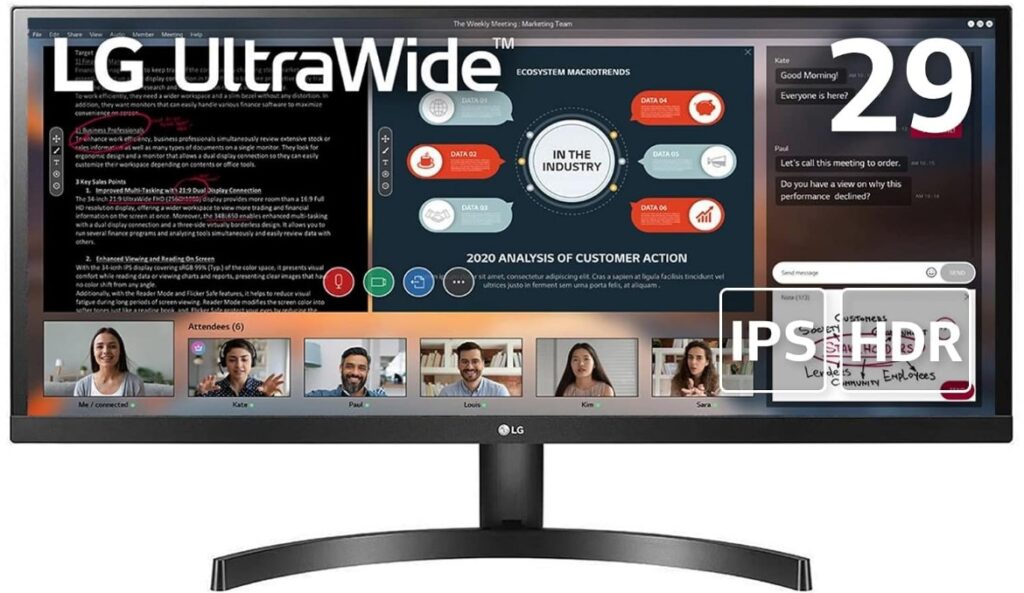
| メーカー | LG |
| ディスプレイサイズ | 29インチ |
| 解像度 | 2560×1080 |
| リフレッシュレート | 75Hz |
| 応答速度 | 5ms(GTG) |
| パネル | IPS |
| タイプ | 平面 |
| 色域 | sRGB 99% |
| HDR | HDR10 |
| VISA規格 | 100×100 |
| スピーカー | 無し |
LGの29インチIPSパネルの2560×1080モニターです。
リフレッシュレート75Hzと高くないものの、価格がかなり安く、平面型のモニターである為仕事用などには最適なモニターです。
IPSパネルでHDR10輝度もあり、色域カバー率もsRGB99%と綺麗な映像を画面に映し出せるので普段使いに困ることのないですね。
VISA対応もしておりモニターアームも取り付けられるため取り回しもよくおすすめのモニターです。

グラーボくん
スピーカー非搭載なので、外付けやイヤホンなどが必要な点は注意
LG 29WQ600-W 29インチ 100Hz 2560×1080
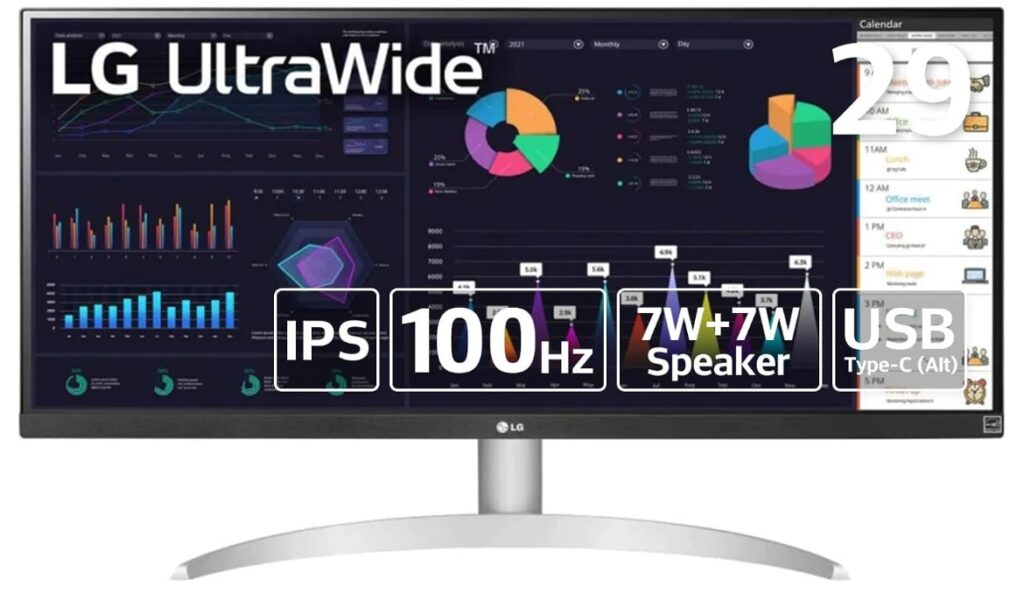
| メーカー | LG |
| ディスプレイサイズ | 29インチ |
| 解像度 | 2560×1080 |
| リフレッシュレート | 100Hz |
| 応答速度 | 5ms(GTG) |
| パネル | IPS |
| タイプ | 平面 |
| 色域 | sRGB99% |
| HDR | HDR10 |
| VISA規格 | 100×100 |
| スピーカー | 7W x2 |
LGの29インチIPSパネルの2560×1080モニターです。
ひとつ前のモニターよりやや性能が高く、リフレッシュレート100Hzになりこちらはスピーカーを搭載しています。
またUSBtypeCにも対応しているため、TypeCでの映像接続や給電なども出来るため便利です。
シルバーのスタンドに背面は白色なので白色や木目デスク環境にも合いますね。
値段相応に性能アップしているので、こちらのモニターもおすすめです。
アイリスオーヤマILD-AW29FHD-B 29インチ 100Hz 2560×1080
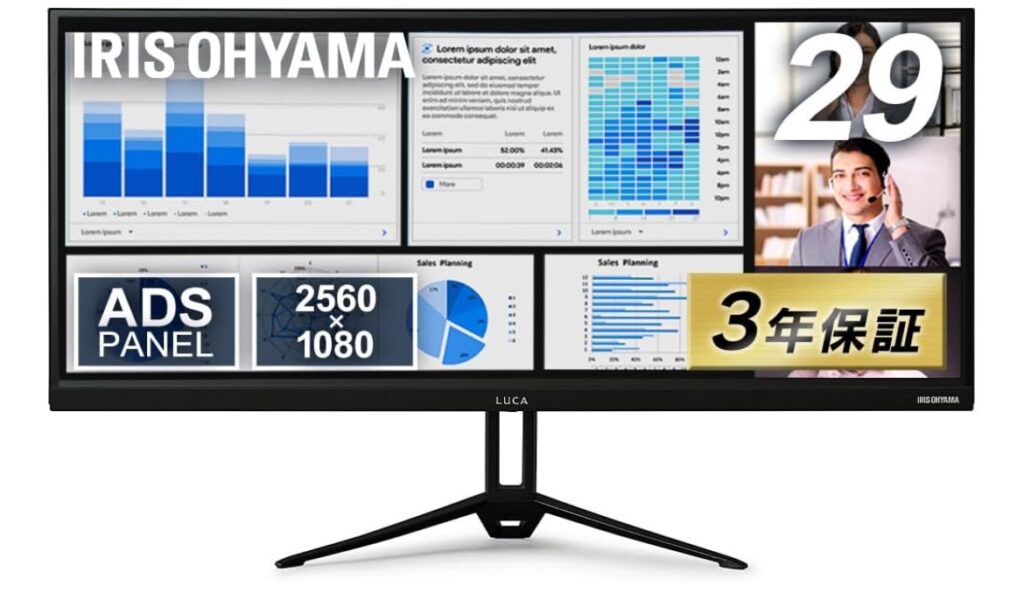
| メーカー | アイリスオーヤマ |
| ディスプレイサイズ | 29インチ |
| 解像度 | 2560×1080 |
| リフレッシュレート | 75Hz |
| 応答速度 | 5ms(GTG) |
| パネル | ADS |
| タイプ | 平面 |
| VISA規格 | 75×75mm |
| スピーカー | 無し |
アイリスオーヤマの29インチ2560×1080モニターです。
ADSパネルというIPSと仕様が似ているパネルを採用しているため、コントラスト比の高い綺麗な色合いの映像を映し出すことができます。
リフレッシュレートが75Hzとゲームには不向きですが、価格も安く3年保証などメーカーの対応も手厚いためおすすめです。
34インチウルトラワイドモニターおすすめ
Xiaomi 曲面 G34WQi 34インチ 180Hz

| メーカー | Xiaomi |
| ディスプレイサイズ | 34インチ |
| 解像度 | 3440×1440 |
| リフレッシュレート | 180Hz |
| 応答速度 | MPRT 1ms |
| パネル | VA |
| 色域 | DCI-P3カバー率95% sRGBカバー率100% |
| タイプ | 湾曲 |
| VISA規格 | 75×75mm |
| スピーカー | 無し |
Xiaomiの34インチウルトラワイド曲面モニターG34WQiです。
リフレッシュレート144Hzで、解像度3440×1440の高解像度を持ち、ゲームや映像鑑賞に最適なモニターです。
曲面デザインが没入感を高め、長時間の使用でも目の負担を軽減します。
VAパネルを採用しており、3000:1のコントラスト比で黒の表現が非常に深く、色の再現性も優れています。
また、FreeSync Premium対応でティアリングやスタッタリングを防ぎ、滑らかなゲームプレイを実現できる点も素晴らしいです。
多機能かつ高性能なモニターで、さらに価格がとんでもなく安いためゲームや映像編集、日常使いにおいて幅広くおすすめです。

グラーボくん
スピーカー非搭載なので、外付けスピーカーやイヤホンの使用をお勧めします。
INNOCN 34C1R 144Hz 34インチ 3440×1440

| メーカー | INNOCN |
| ディスプレイサイズ | 34インチ |
| 解像度 | 3440×1440 |
| リフレッシュレート | 144Hz |
| 応答速度 | 3ms |
| パネル | IPS(ADS) |
| 色域 | sRGBカバー率99% |
| タイプ | 平面 |
| VISA規格 | 100x100mm |
| スピーカー | 無し |
NNOCNの34インチウルトラワイドモニター34C1Rはです。
IPSパネルを採用しており、178度の広視野角で色の変化が少なく、どの角度から見ても鮮やかな映像を楽しむことができます。
また、HDR400対応により明暗のコントラストがくっきりと表現されリアルな映像体験を提供します。
多機能性に優れ、USB-Cポートを備えており、1本のケーブルで映像出力と充電を同時に行える点も便利です。
さらに、PIP(Picture in Picture)機能やPBP(Picture by Picture)機能を搭載し、2つの入力ソースを同時に表示することが可能です。
高さ調節、回転、傾き調節が可能なスタンドが付属し、VESA対応でモニターアームの取り付けも可能です
このように、INNOCN 34インチウルトラワイドモニター 34C1Rは、性能と多機能性を兼ね備えた、あらゆる用途に適した優れたモニターなのでおすすめです。
ウルトラワイドモニターに合う机の選び方
机なんてなんでもいいと言えばそうですが、いくつか注意点を上げていきます。
- ウルトラワイドモニターは重いので足のしっかりした机を選ぶこと
- 34インチになると横幅が80㎝になるので、その幅に合った机を選ぶこと
- 奥行きも考えた方が快適な環境になるので奥行きは最低でも60㎝は欲しい
- 白色にするか黒にするか木目にするか、かなり印象が変わる為じっくり考える事
個人的にお勧めの机
モニターアームの選び方

ウルトラワイドモニターは一般的なモニターよりも重いため、モニターアームの耐荷重がモニターの重量に対応していることを確認する必要があります。
モニターの重さを事前に確認し、適切な耐荷重を持つアームを選びましょう。
またVESAマウント互換性を確認してください
一般的なVESA規格は75x75mmまたは100x100mmですが、ウルトラワイドモニターでは200x100mmや200x200mmなどの規格もあります。
お勧めのモニターアーム
Ergotron LX Desk Monitor Arm
- 耐荷重:11.3 kgまで
- 対応サイズ:34インチまでのウルトラワイドモニターに対応
- 特徴:高度な調整機能と高い耐久性を持ち、幅広い調整が可能。
AmazonBasics Premium Single Monitor Stand
- 耐荷重:11.3 kgまで
- 対応サイズ:34インチまでのウルトラワイドモニターに対応
- 特徴:手頃な価格でありながら、優れた調整機能と耐久性を持つ













